5 простих способів записати аудіо з комп’ютера
Запис аудіо чи голосу став частиною нашого повсякденного життя, оскільки ми часто спілкуємося з іншими через відеоконференції, подкасти, онлайн-курси тощо. Незалежно від того, чи використовуєте ви комп’ютер Mac або Windows 11/10/8/7, ви можете легко записати голос із мікрофона. Але запис внутрішнього аудіо може бути головним болем, якщо у вас немає потрібного аудіозаписуючого пристрою, особливо для користувачів Mac. На щастя, ця публікація містить 5 способів допомогти вам записати аудіо із високою якістю звуку на комп’ютерах Mac, Windows та безкоштовно в Інтернеті.
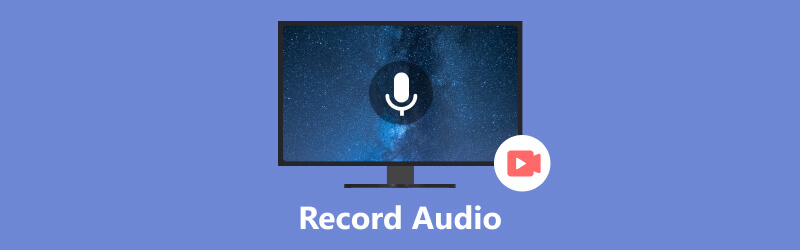
- СПИСОК ПОСІБНИКІВ
- Частина 1. Запис аудіо на Mac за допомогою голосових нагадувань
- Частина 2. Захоплення звуку на Mac за допомогою QuickTime Player
- Частина 3. Найкращий спосіб запису аудіо на Mac і Windows
- Частина 4. Запис звуку в Windows за допомогою диктофона
- Частина 5. Запис аудіо та голосу онлайн
- Частина 6. Поширені запитання про те, як записати аудіо з комп’ютера
Частина 1. Як записати аудіо на Mac за допомогою голосових нагадувань
Вбудований інструмент для запису голосу, Голосові нагадування, є корисним для користувачів Mac для запису аудіо. З його допомогою ви можете використовувати свій Mac як пристрій для запису звуку, щоб легко записувати ваші голоси. Він може записувати аудіо з мікрофона, підтримуваної гарнітури або зовнішнього мікрофона. Ваші аудіозаписи можна синхронізувати на всіх ваших пристроях Apple, на яких ви ввійшли в той самий обліковий запис.
Знайдіть програму «Голосові нагадування» на своєму Mac і відкрийте її. Ви можете натиснути кнопку запис кнопку, щоб записати свій голос. Використовуючи останній MacBook Pro із сенсорною панеллю, ви можете почати запис аудіо на своєму Mac за допомогою його функцій.
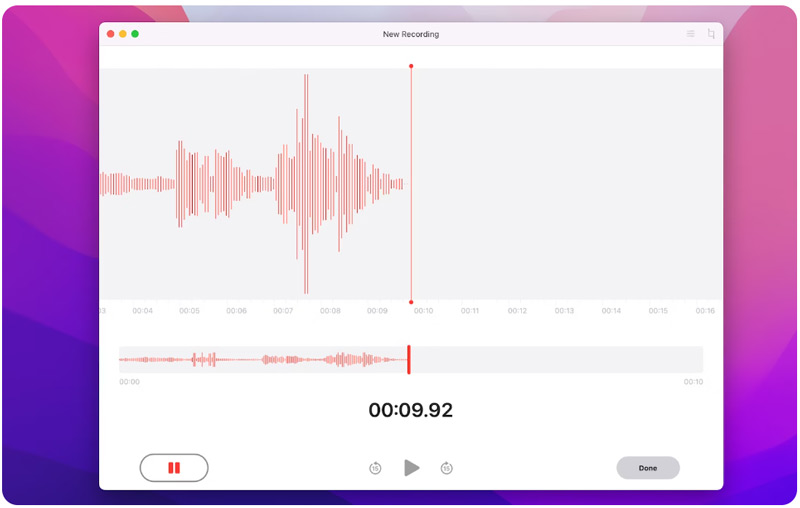
Ви можете призупинити запис голосу, натиснувши значок Пауза кнопку. Натисніть Резюме коли ви хочете продовжити.
Натисніть Готово у нижньому правому куті, щоб завершити аудіозапис на вашому Mac. Ви можете відтворювати та редагувати свої аудіозаписи Уподобання.
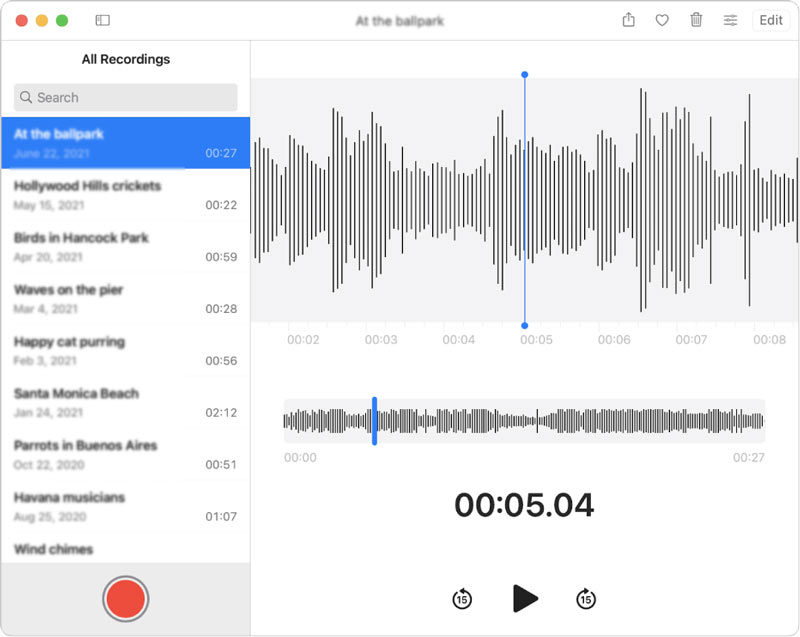
Голосові нагадування рекомендовано для запису ваших ідей і нагадувань. Він дозволяє записувати як стиснений звук, так і звук без втрат на Mac. Але цей диктофон Mac не може записувати звук із деяких музичних програм і соціальних мереж.
Частина 2. Як безкоштовно записати аудіо на Mac за допомогою QuickTime Player
Окрім голосових нагадувань, Mac має ще один вбудований інструмент для запису звуку та екрана. Це є Програвач QuickTime який в основному використовується для відтворення відео. QuickTime Player має нову функцію аудіозапису, яка дозволяє користувачам записувати звук на Mac. Щоб записати аудіо за допомогою QuickTime на Mac, виконайте наведені нижче дії.
Відкрийте QuickTime Player, клацніть угорі Файл меню та виберіть Новий аудіозапис варіант.
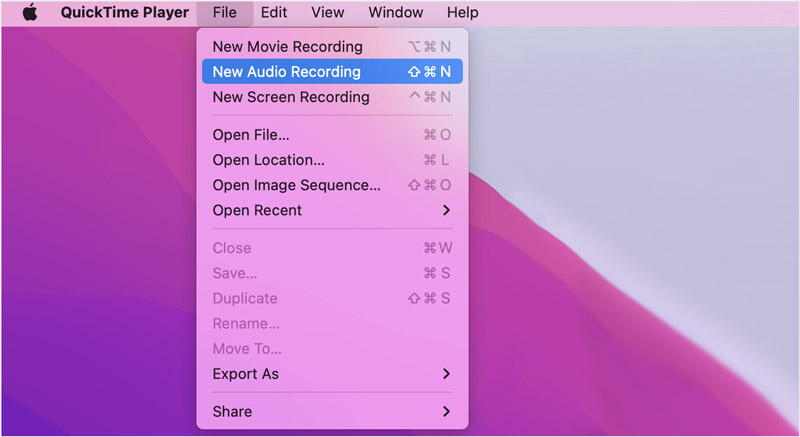
Натисніть на Опції спливаюче меню поруч із запис кнопку, щоб вибрати бажану якість аудіозапису та бажаний мікрофон.
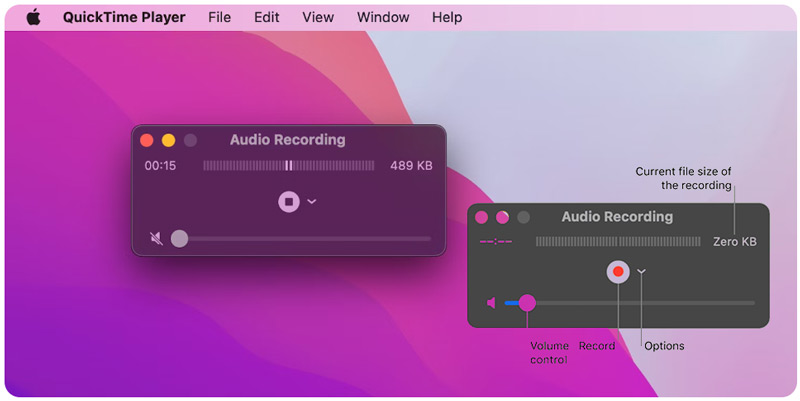
Ви можете відрегулювати гучність і почати аудіозапис, натиснувши значок запис кнопку. Вдарити СТІЙ кнопку, коли ви хочете закінчити це. Ви можете натиснути кнопку Файл меню та використання зберегти щоб зберегти аудіозапис, назвіть його та виберіть місце.
QuickTime Player має зручний інтерфейс і прості у використанні функції аудіо та запису екрана. Він також пропонує деякі основні параметри редагування для обрізання або розділення ваших записів, перевпорядкування кліпів і додавання нових аудіокліпів відповідно до ваших потреб. Але QuickTime не дозволяє записувати внутрішній системний звук з Mac.
Частина 3. Найкращий спосіб запису аудіо на комп’ютерах Mac і Windows 11/10/8/7
Якщо ви віддаєте перевагу способу запису внутрішнього аудіосистеми з комп’ютера Mac або Windows із якістю вихідного звуку, ви можете скористатися потужним Запис екрану ArkThinker. Він може захоплювати як екран комп’ютера, так і аудіо з високою якістю. Для запису аудіо він дозволяє легко захоплювати звук із аудіосистеми комп’ютера, мікрофона чи обох. Крім того, він може легко записувати екрани вашого телефону. Ви можете безкоштовно завантажити його на свій комп'ютер і почати аудіозапис.
Відкрийте ArkThinker Screen Recorder і виберіть його Аудіозаписувач. Він також надає можливості для зйомки екрана комп’ютера, процесу гри, веб-камери, телефону тощо.

Цей аудіозаписувач дозволяє записувати ваш голос або аудіо, що відтворюється на комп’ютері. Ви можете включити Системний звук, мікрофон, або обидва відповідно до ваших потреб.

Натисніть на REC кнопку для запису аудіо на вашому комп’ютері Mac або Windows. Натисніть на СТІЙ коли ви закінчите, і перевірте файл запису. Ви можете прослухати записане аудіо та відредагувати його.

Частина 4. Як записати аудіо на ПК з Windows 11/10/8/7 за допомогою диктофона
Як користувач Windows, ви можете покластися на попередньо встановлену утиліту для запису звуку, Диктофон, щоб перехопити ваш голос через вбудований або зовнішній мікрофон.
Натисніть вікна ключ і використовуйте його Пошук функція пошуку Запис голосу/звуку на вашому комп’ютері. Натисніть клавішу Enter, щоб відкрити його.
Надайте програмі «Диктофон» доступ до мікрофона комп’ютера. Натисніть на запис кнопку, щоб почати запис голосу. Ви можете тимчасово зупинити аудіозапис, натиснувши значок Пауза кнопку. Щоб завершити процес запису, ви можете натиснути кнопку СТІЙ кнопку. Ваш аудіозапис буде автоматично збережено як M4A файл у Звукозаписи папку в розділі Документи.
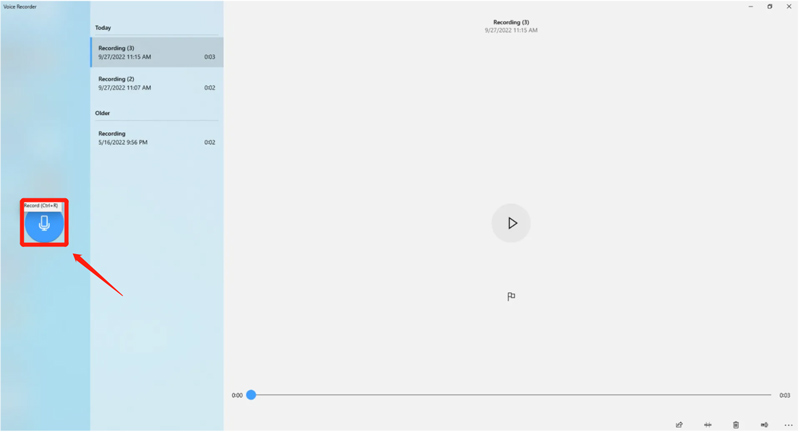
Частина 5. Як безкоштовно записати аудіо та голос онлайн
В Інтернеті також є багато безкоштовних аудіозаписувачів для запису звуку онлайн. Одним із популярних варіантів є Безкоштовний аудіозаписувач Apeaksoft, що дозволяє записувати внутрішній і зовнішній звук безпосередньо з веб-браузера на комп’ютері. Ось як використовувати його для запису аудіо на ПК Mac або Windows.
Відкрийте веб-переглядач, знайдіть Apeaksoft Free Audio Recorder і перейдіть на сторінку продукту. Натисніть на Почніть запис кнопка для завантаження невеликої програми запуску для онлайн-аудіозапису.
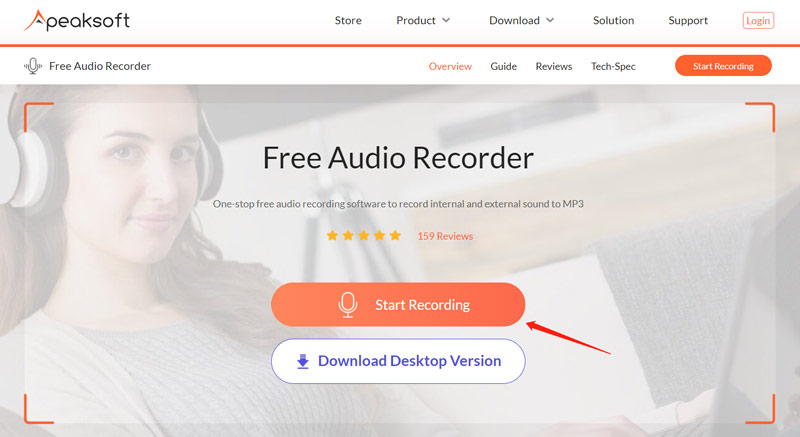
Цей безкоштовний аудіозаписувач онлайн записуватиме звук із внутрішнього аудіо та мікрофона за замовчуванням. Ви можете натиснути Системне аудіо або мікрофон щоб вимкнути один відповідно до ваших потреб. Після цього натисніть REC кнопку для запису аудіо або вашого голосу онлайн. Ви можете вільно призупинити або зупинити процес запису.
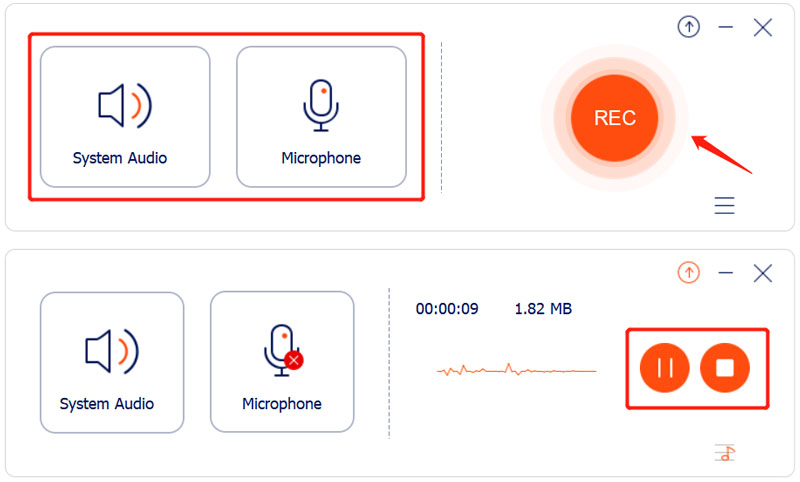
Apeaksoft Free Audio Recorder дає змогу прослуховувати та редагувати записане аудіо безпосередньо. Аудіозапис буде збережено в MP3 формат.
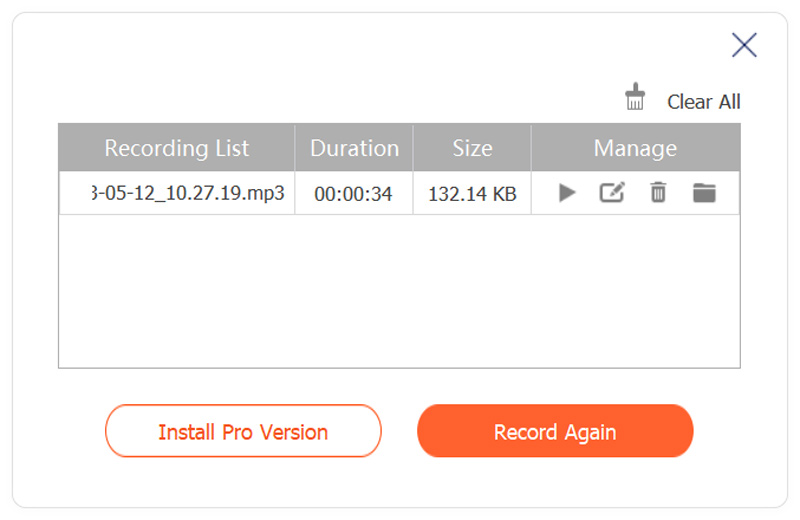
Частина 6. Поширені запитання щодо запису аудіо на Mac і Windows
Чи є в iPhone вбудований аудіозаписувач?
Так. В iPhone є вбудований інструмент для запису голосу під назвою «Голосові нагадування». Ви можете використовувати додаток для записувати аудіо на iPhone з легкістю. Ви також можете використовувати функцію запису екрана iOS, щоб записати екран і голос свого iPhone.
Як записати звук на телефон Android?
до запис аудіо на Android пристроїв, ви можете використовувати деякі сторонні програми для запису в Google Play. Крім того, ви можете озвучувати та записувати аудіо на Google Slides.
Чи може GarageBand записувати внутрішній звук на Mac?
GarageBand — це рідна програма Apple, яка дозволяє записувати багатодоріжкове аудіо на вашому Mac. Він дозволяє записувати аудіо, мікшувати, синхронізувати та налаштовувати записані звукові доріжки відповідно до ваших потреб. Але GarageBand не підтримує внутрішній аудіозапис.
Висновок
багато аудіозапис доступні інструменти для захоплення аудіо на Mac, Windows PC та в Інтернеті. Ви можете використовувати вбудований інструмент або безкоштовне програмне забезпечення для запису високоякісних аудіофайлів для різних цілей.
Що ви думаєте про цю публікацію? Натисніть, щоб оцінити цю публікацію.
Чудово
Рейтинг: 4.9 / 5 (на основі 314 голоси)
Знайти більше рішень
Огляд диктофона Amazon: ціни, характеристики та найкраща альтернатива Закадровий голос на iPhone: поради та жести, які допоможуть вам оволодіти цим Як записати телефонний дзвінок на Android [Запис дзвінків для Android] Інструменти мікрофонного запису: запишіть свій голос із мікрофона 14 найкращих програм і апаратного забезпечення для запису аудіо, які ви не повинні пропускати 5 найкращих магнітофонов для запису чистого голосуВідносні статті
- Запис аудіо
- Закадровий голос на iPhone: поради та жести, які допоможуть вам оволодіти цим
- Огляд диктофона Amazon: ціни, характеристики та найкраща альтернатива
- 6 найкращих програм і програм для запису лекцій для користувачів мобільних пристроїв і комп’ютерів
- Як записати телефонний дзвінок на Android [Запис дзвінків для Android]
- Як записати живу розмову або телефонний дзвінок на iPhone
- 5 найкращих магнітофонов для запису чистого голосу
- Корисні кроки, як записати подкаст [Покрокове керівництво]
- 14 найкращих програм і апаратного забезпечення для запису аудіо, які ви не повинні пропускати
- Інструменти мікрофонного запису: запишіть свій голос із мікрофона
- Корисні кроки, як записати подкаст [Покрокове керівництво]



